Một số người dùng gặp sự cố đặc biệt khi copy paste file từ máy tính cục bộ vào phiên Remote Desktop. Họ vẫn có thể copy paste cục bộ, nhưng tùy chọn để dán sẽ chuyển sang màu xám trên máy tính Remote Desktop. Có một số cách để giải quyết vấn đề này tùy thuộc vào những gì bạn đang copy paste.
Cách 1: Logout tài khoản và đăng nhập lại
Nếu trước đó bạn vẫn copy paste bình thường, nhưng đột nhiên không copy được nữa, dù không thay đổi bất cứ cài đặt gì thì rất có thể do phiên đăng nhập bị lỗi.
Hãy thử logout tài khoản trên server xong login lại. Nếu vẫn chưa được thì thực hiện tiếp các bước dưới đây.
Cách 2: Thay đổi cài đặt client
1. Nhấp chuột phải vào biểu tượng RDP mà bạn sử dụng để kết nối, sau đó chọn Edit.
2. Chọn tab Local Resources.
3. Tích vào tùy chọn Clipboard. Để cho phép copy paste file, hãy chọn More… và chuyển sang bước 4. Nếu bạn chỉ cần copy paste văn bản chứ không phải file, hãy dừng lại ở đây và nhấp vào OK.
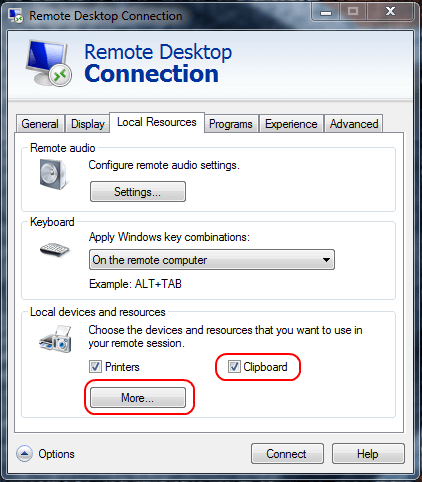
4. Chọn tùy chọn Drives. Nhấp vào OK 2 lần.
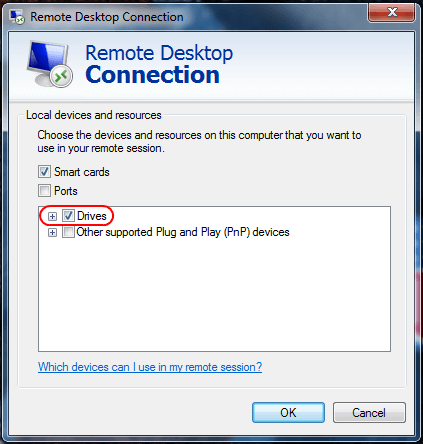
Cách 3: Thay đổi cài đặt server
Windows Server 2016
Trong Windows Server 2016, các cài đặt này được kiểm soát trong Group Policy.
2. Điều hướng đến Computer Configuration > Administrative Templates > Windows Components > Remote Desktop Services > Remote Desktop Session Host.
3. Đảm bảo Do not allow Clipboard redirection được đặt thành Not Configured hoặc Disabled.
Windows Server 2012
1. Mở Server Manager.
2. Chọn Remote Desktop Services.
3. Chọn Collections.
4. Chọn Tasks > Edit Properties.
5. Trong tab Client Settings, hãy đảm bảo rằng Clipboard và Drive được kích hoạt.
Windows Server 2008
1. Khởi chạy Remote Desktop Session Host Configuration từ server.
2. Trong Connections, nhấp chuột phải vào kết nối và chọn Properties.
3. Chọn tab Client Settings và đảm bảo bỏ chọn hộp Clipboard. Nếu bạn muốn cho phép copy paste file, hãy đảm bảo rằng Drive được bỏ chọn. Nhấn OK khi hoàn tất.
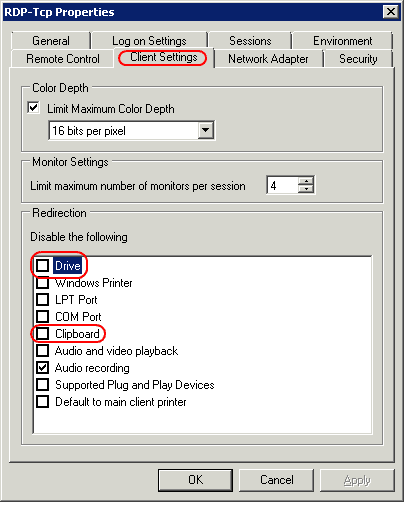
Cũng nên lưu ý rằng nếu bạn đã cấu hình tất cả các cài đặt này một cách chính xác và mọi thứ vẫn không hoạt động, bạn có thể cần phải khởi động lại server hoặc chỉ cần kết thúc tiến trình rdpclip.
Trên đây là tất cả những gì bạn cần để cho phép việc copy paste file vào Remote Desktop. Hy vọng hướng dẫn này sẽ giúp ích cho bạn.
Chúc bạn thực hiện thành công!
 Công nghệ
Công nghệ  AI
AI  Windows
Windows  iPhone
iPhone  Android
Android  Học IT
Học IT  Download
Download  Tiện ích
Tiện ích  Khoa học
Khoa học  Game
Game  Làng CN
Làng CN  Ứng dụng
Ứng dụng 



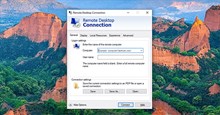




 Windows 11
Windows 11  Windows 10
Windows 10  Windows 7
Windows 7  Windows 8
Windows 8  Cấu hình Router/Switch
Cấu hình Router/Switch 









 Linux
Linux  Đồng hồ thông minh
Đồng hồ thông minh  macOS
macOS  Chụp ảnh - Quay phim
Chụp ảnh - Quay phim  Thủ thuật SEO
Thủ thuật SEO  Phần cứng
Phần cứng  Kiến thức cơ bản
Kiến thức cơ bản  Lập trình
Lập trình  Dịch vụ công trực tuyến
Dịch vụ công trực tuyến  Dịch vụ nhà mạng
Dịch vụ nhà mạng  Quiz công nghệ
Quiz công nghệ  Microsoft Word 2016
Microsoft Word 2016  Microsoft Word 2013
Microsoft Word 2013  Microsoft Word 2007
Microsoft Word 2007  Microsoft Excel 2019
Microsoft Excel 2019  Microsoft Excel 2016
Microsoft Excel 2016  Microsoft PowerPoint 2019
Microsoft PowerPoint 2019  Google Sheets
Google Sheets  Học Photoshop
Học Photoshop  Lập trình Scratch
Lập trình Scratch  Bootstrap
Bootstrap  Năng suất
Năng suất  Game - Trò chơi
Game - Trò chơi  Hệ thống
Hệ thống  Thiết kế & Đồ họa
Thiết kế & Đồ họa  Internet
Internet  Bảo mật, Antivirus
Bảo mật, Antivirus  Doanh nghiệp
Doanh nghiệp  Ảnh & Video
Ảnh & Video  Giải trí & Âm nhạc
Giải trí & Âm nhạc  Mạng xã hội
Mạng xã hội  Lập trình
Lập trình  Giáo dục - Học tập
Giáo dục - Học tập  Lối sống
Lối sống  Tài chính & Mua sắm
Tài chính & Mua sắm  AI Trí tuệ nhân tạo
AI Trí tuệ nhân tạo  ChatGPT
ChatGPT  Gemini
Gemini  Điện máy
Điện máy  Tivi
Tivi  Tủ lạnh
Tủ lạnh  Điều hòa
Điều hòa  Máy giặt
Máy giặt  Cuộc sống
Cuộc sống  TOP
TOP  Kỹ năng
Kỹ năng  Món ngon mỗi ngày
Món ngon mỗi ngày  Nuôi dạy con
Nuôi dạy con  Mẹo vặt
Mẹo vặt  Phim ảnh, Truyện
Phim ảnh, Truyện  Làm đẹp
Làm đẹp  DIY - Handmade
DIY - Handmade  Du lịch
Du lịch  Quà tặng
Quà tặng  Giải trí
Giải trí  Là gì?
Là gì?  Nhà đẹp
Nhà đẹp  Giáng sinh - Noel
Giáng sinh - Noel  Hướng dẫn
Hướng dẫn  Ô tô, Xe máy
Ô tô, Xe máy  Tấn công mạng
Tấn công mạng  Chuyện công nghệ
Chuyện công nghệ  Công nghệ mới
Công nghệ mới  Trí tuệ Thiên tài
Trí tuệ Thiên tài